تثبيت الخطوط على ايفون وايباد – يحب الجميع تخصيص هواتفهم ، وأبرز مثال على ذلك هو الخلفية. ولكن ماذا عن تغيير الخطوط؟ إنه سهل على Android ولكنه ليس بهذه السهولة على أجهزة iPhone و iPad. لا يزال بإمكانك القيام بذلك ، ولكن اعتبارًا من عام 2022 ، يمكنك فقط استخدام تلك الخطوط المخصصة على مجموعة Apple المكتبية (Pages و Numbers و Keynote). إليك كيفية تثبيت الخطوط على iPhone أو iPad في هذا المقال من مدونة عربي تك التقنية Arabitec.com
شرح طريقة تثبيت الخطوط على ايفون وايباد
عندما يتعلق الأمر بالخطوط المخصصة ، فإن أجهزة iPhone و iPad ليست مفتوحة لهذه الأنواع من التغييرات مقارنة بنظام Android. الطريقة الوحيدة حاليًا لتثبيت الخطوط المخصصة هي الانتقال إلى متجر التطبيقات والبحث عن تطبيقات الخطوط. هناك العديد منها للاختيار من بينها ، ولكن معظمها يحتوي على اشتراكات سنوية باهظة الثمن. أفضل الخيارات المجانية هما Fonts و iFont.
في تطبيق الخطوط ، قم بالتمرير إلى الخطوط التي تريدها ، وانقر فوق تثبيت على كل منها. على iFont ، لديك المزيد من الخيارات ، مثل الوصول إلى Google Fonts و Dafont و Fontspace وحتى تثبيت ملفات خطوط TTF من التخزين السحابي.
بعد النقر على “تثبيت” في تطبيق الخطوط ، سيُطلب منك التأكيد. بمجرد القيام بذلك ، سيظهر الخط في الإعدادات> عام> الخطوط.
يعمل iFont بشكل مختلف قليلاً. عند تحديد واحد ، تحتاج إلى النقر فوق Get. لكنه لا يضع الخط في قسم الخطوط في الإعدادات. بدلاً من ذلك ، يقوم بإنشاء ملف تعريف تكوين في الإعدادات> عام> VPN وإدارة الجهاز. هذا في الواقع مزعج للغاية لعدم وجود الخطوط في قائمة مركزية واحدة.
كيفية إدارة الخطوط على جهاز iPhone أو iPad
إذا كنت تستخدم تطبيق Fonts أو تطبيقًا مشابهًا له ، فستظهر الخطوط المثبتة في الإعدادات> عام> الخطوط. هنا ، يمكنك حذف العناصر التي لا تريدها بعد الآن من خلال النقر على “تعديل” واختيار العناصر التي تريد حذفها والضغط على “إزالة”.
يوصى بشدة بالحفاظ على قائمة الخطوط نظيفة بشكل منتظم ، وإزالة تلك التي لا تستخدمها. يجب عليك أيضًا تقييد الرقم الذي تقوم بتثبيته بشكل صارم. كلما قمت بالتثبيت ، كلما أصبح هاتفك أبطأ.
كيفية تغيير الخطوط على جهاز iPhone أو iPad
يعد تثبيت الخطوط على جهاز iPhone أو iPad شيئًا مخالفاً لنظام الأجهزة في الوقت الحالي لأنه ، كما قلت ، هناك ثلاثة تطبيقات فقط سوف تتعرف ععلى هذه الخطوط الجديدة على نظام iOS حاليًا وهي Pages و Numbers و Keynote. أما سائر التطبيقاات الافتراضية أو التابعة لطرف ثالث مثل iMessage أو Notes أو WhatsApp ، فلن تعثر على هذه الخطوط ولن تقومة بقرائتها. وبالتالي سيستخدمون خط النظام الافتراضي ، والذي لا يمكن تغييره حاليًا.
- افتح Pages أو Numbers أو Keynote على جهاز iPhone أو iPad. قم بتمييز النص الذي تريد تغيير خطه.
- يمكنك العثور على قائمة الخطوط من خلال النقر على أيقونة فرشاة الرسم في الجزء العلوي من الشاشة.
- سيظهر مربع من أسفل الشاشة. اضغط على الخط وقم بالتمرير عبر القائمة لتحديد الخط الذي تريده.
إقرأ أيضاً: الكتابة على الصورة في أي جهاز


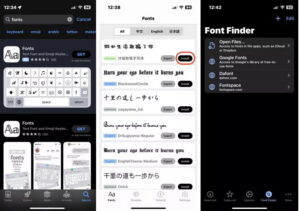
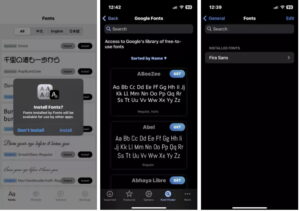
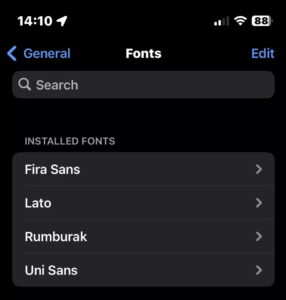
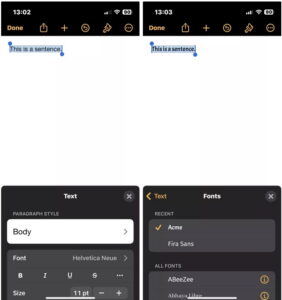
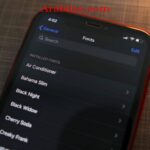
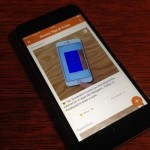


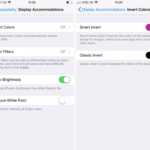




أكتب تعليقك ورأيك